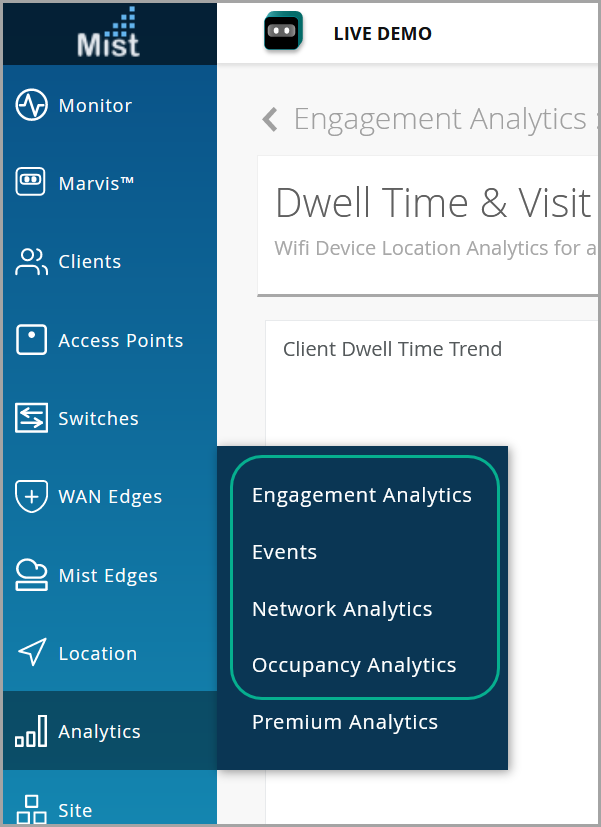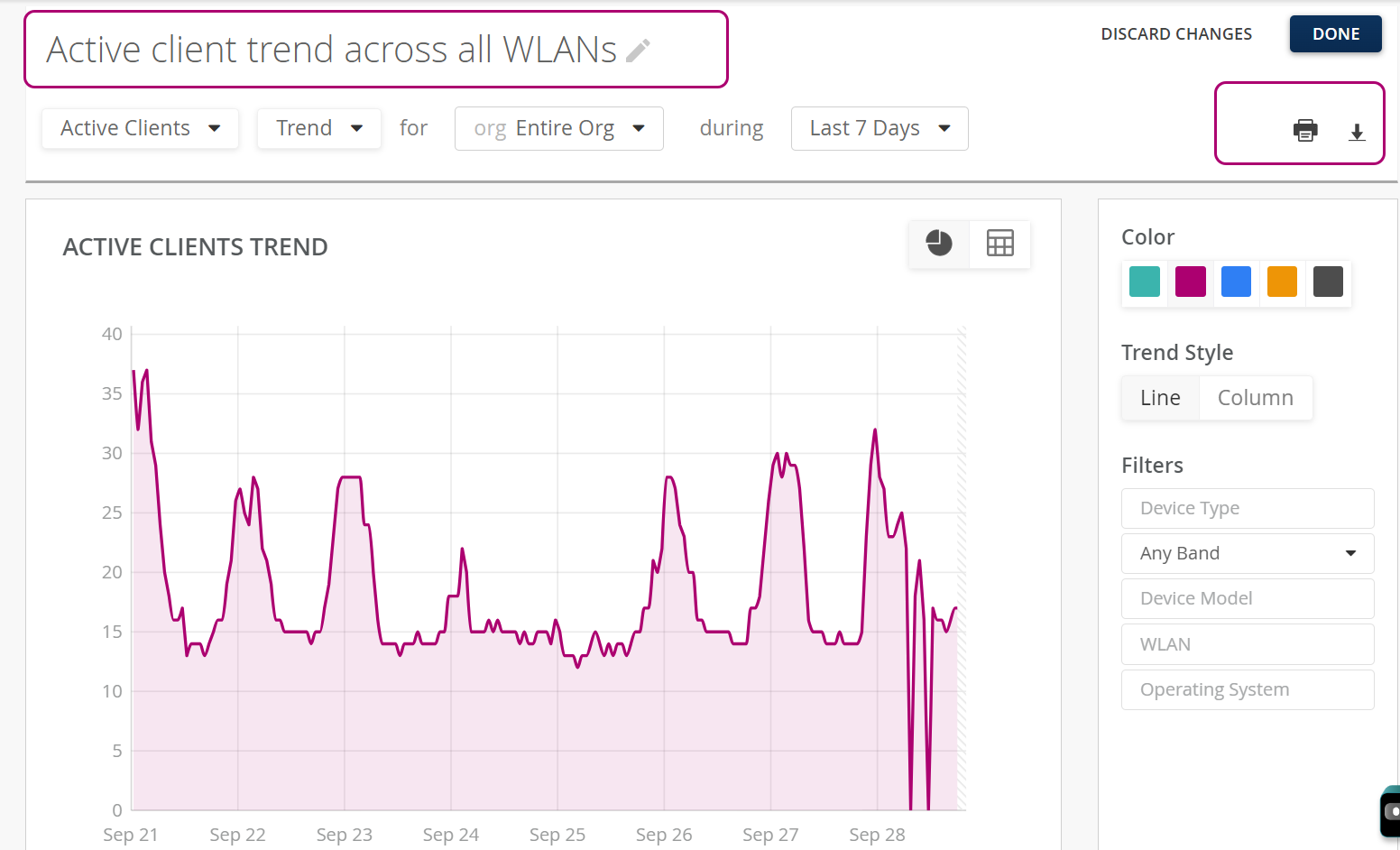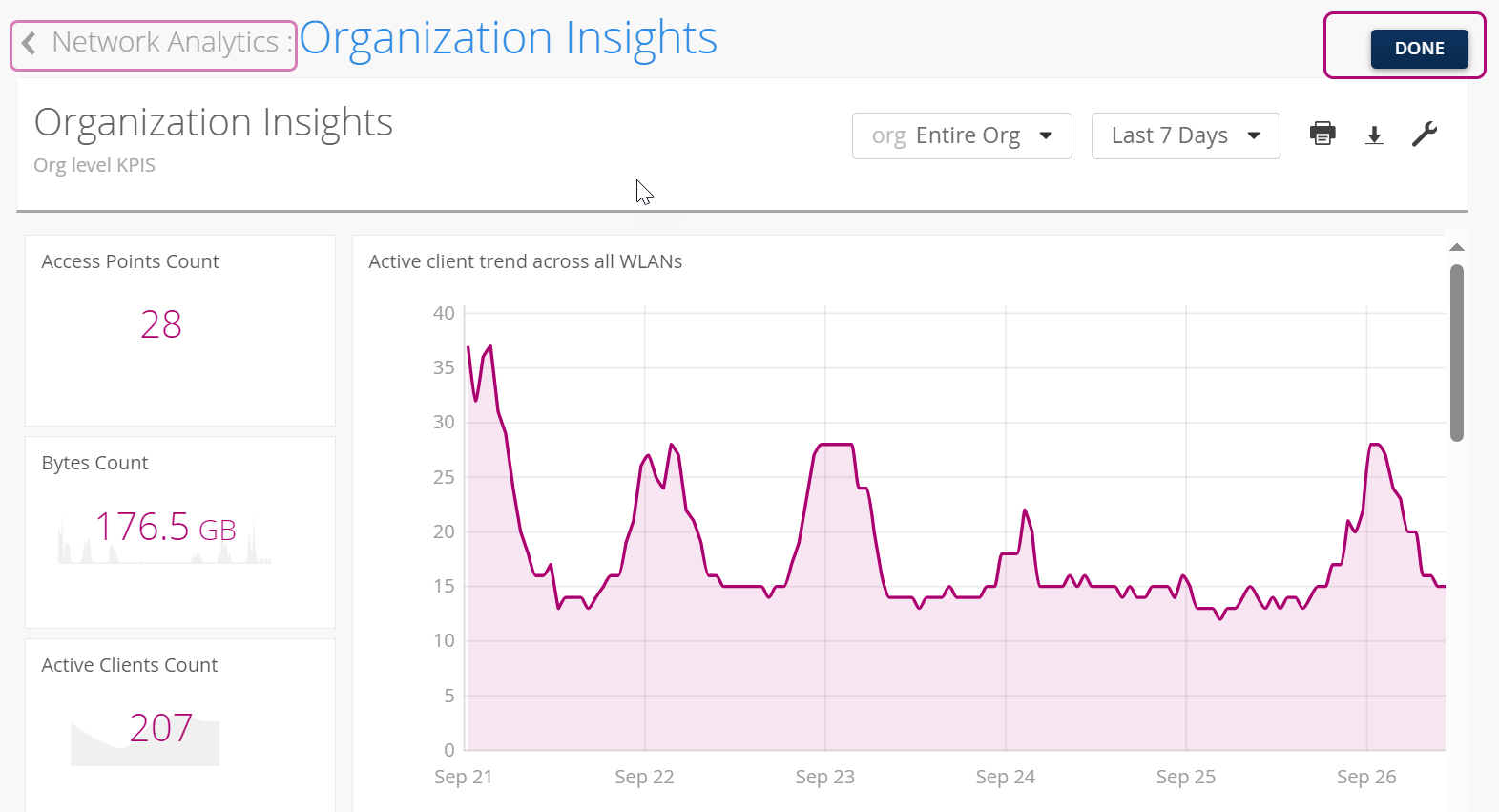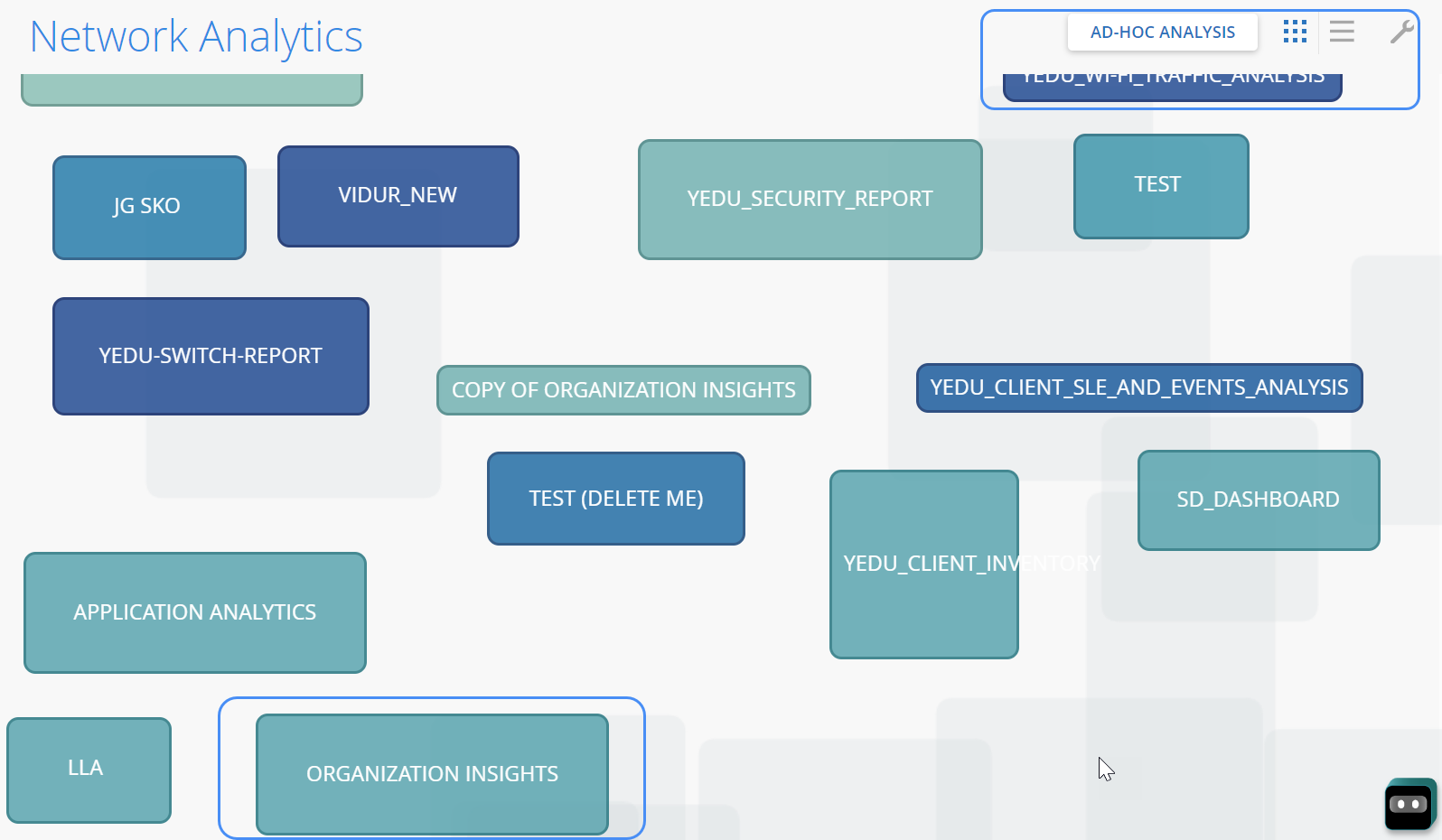ネットワーク分析
ネットワークパフォーマンス、トラフィックスループット、接続デバイス情報、その他の統計、ネットワークトレンドを詳細に把握できます。
ネットワーク分析ダッシュボードでは、最も関連性の高いデータでビューをカスタマイズし、要件に応じて各タイルのサイズを変更できます。
ネットワーク分析を使用すると、次のことができます。
-
ネットワークの状態、パフォーマンス、ステータスを追跡します。
-
ネットワークを通過するトラフィックの量と種類を把握します。
-
ネットワークに接続されているデバイス、アクセスポイント(AP)、スイッチ、ポート、およびクライアント、アクセスポイント(AP)、スイッチイベントなどのサイトイベントに関するインサイトを取得します。
-
意思決定をサポートするカスタマイズされたレポートを簡単に生成できます。
始める前に
-
位置情報サービス用のサイトとフロアプランの設定方法については 、Juniper Mist屋内位置情報サービス:ガイド を参照してください。
-
Juniper Mist Premium Analyticsのライセンス要件については 、Mist Premium Analytics ™トライアルライセンスを参照してください。
- Juniper Mist Premium Analyticsダッシュボードのオプションについてご確認ください。 図 3 を参照してください。
ネットワーク分析ダッシュボードの表示
ネットワーク分析ダッシュボードにアクセスするには:
テンプレートを使用したレポートの作成
[ネットワーク分析(Network Analytics)] ダッシュボードには、新しいカスタマイズされたレポートを生成するためのテンプレートとして使用できるデフォルトのレポートが表示されます。
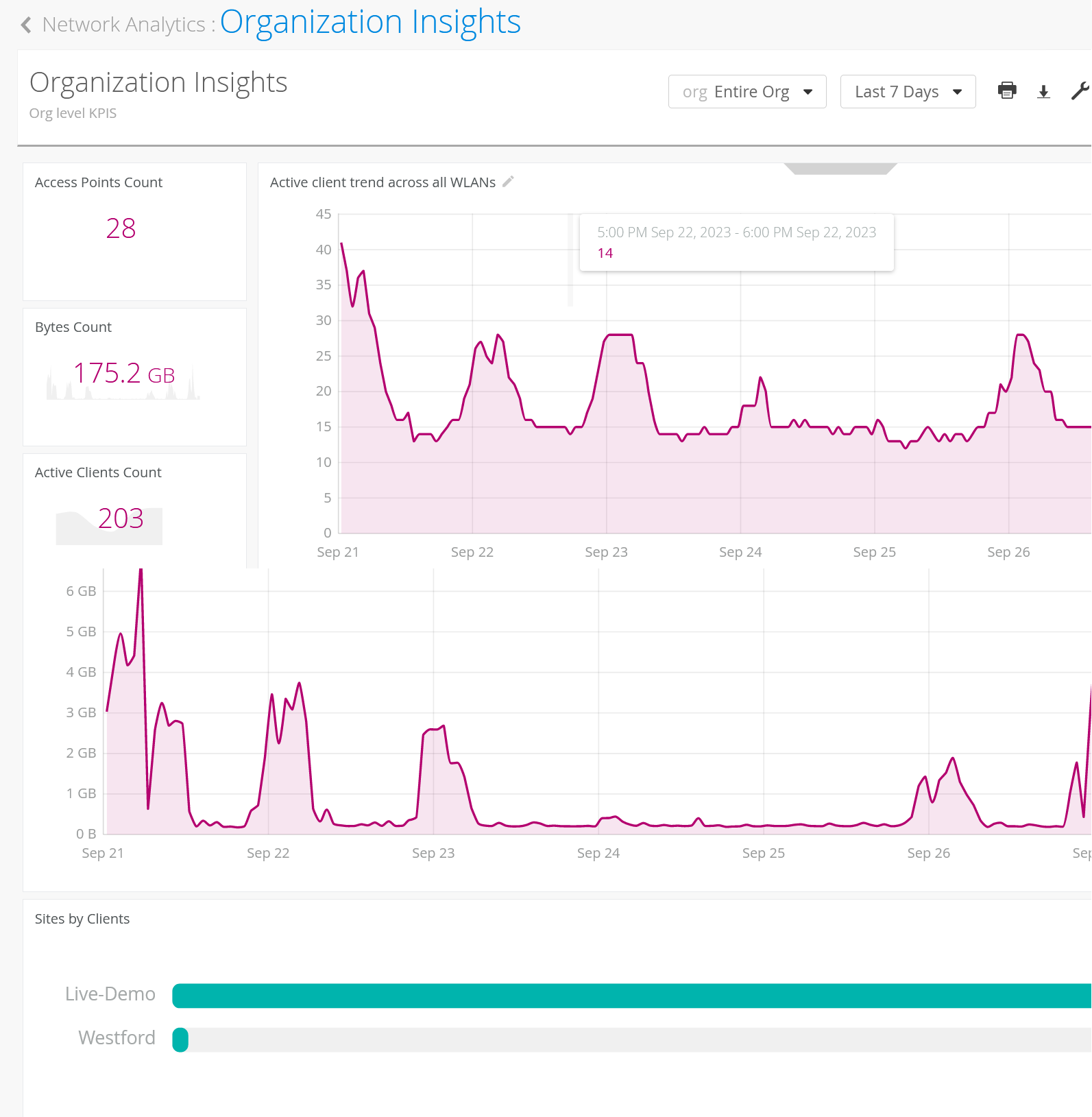
次のテンプレートのいずれかを使用して、レポートを生成できます。
- [Access Points Count]:アクティブなアクセスポイント(AP)の数。
- [WLAN 全体のアクティブ クライアントの傾向(Active Client Trends across WLANs)]:すべての WLAN で接続されているアクティブなクライアント デバイスの数。
- [バイト数(Bytes Counts)]:サイト全体の総トラフィック量。
- [アクティブクライアント数(Active Clients Count)]:アクティブなクライアントデバイスの数。
- [クライアント別のサイト(Sites by Clients)]:各サイト内のクライアント デバイスの数。
- [Traffic Utilization across all WLANs]:すべての WLAN のトラフィック量。
テンプレートを使用して新しいレポートを生成するには、次のようにします。
保存済みレポートへのアクセス
保存したレポートにアクセスするには: